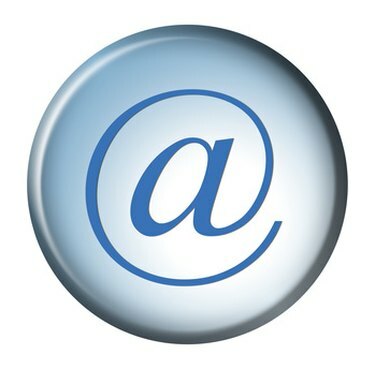
Tworzenie identyfikatora w Gmailu jest proste i szybkie.
Gmail to bezpłatna i popularna internetowa usługa poczty e-mail udostępniana przez Google. Oferuje dużą pojemność, co jest przydatne dla osób, które lubią przechowywać i wysyłać dużo wiadomości e-mail, a rozmiar jest wygodny do udostępniania dużych plików. Gmail ma filtry antyspamowe, które wyłapują większość spamu, i nie ma żadnych banerów reklamowych, które by Cię spowalniały. Gmail jest przeznaczony do odczytu w przeglądarce internetowej, ale każde oprogramowanie poczty e-mail, takie jak Outlook, może uzyskiwać dostęp do Gmaila, przekazując wiadomości Gmaila na istniejący adres e-mail. Założenie konta Gmail zajmuje tylko kilka minut.
Krok 1
Uruchom komputer i przeglądarkę internetową. Rodzaj www.gmail.com w pasku adresu.
Wideo dnia
Krok 2
Kliknij przycisk „Utwórz konto”, który znajduje się pod tekstem „Nowy w Gmailu? To nic nie kosztuje i jest proste”. Zauważ, że to okienko różni się od istniejącego okienka logowania użytkownika na górze.
Krok 3
Utwórz swój identyfikator e-mail, wprowadzając swoje dane osobowe na stronie „Utwórz konto”. Wpisz swoje imię i nazwisko, a następnie żądany identyfikator e-mail. Kliknij przycisk „sprawdź dostępność” pod swoim imieniem i nazwiskiem, jeśli chcesz sprawdzić, czy Twoja nazwa użytkownika jest dostępna, zanim przejdziesz dalej. Kontynuuj wprowadzanie nowej nazwy, jeśli Twój wybór nie jest dostępny, dopóki nie zostanie zaakceptowany. Wybierz hasło, a następnie wprowadź je ponownie, aby było dokładne. Wybierz pytanie zabezpieczające, które ma być użyte do weryfikacji Twojej tożsamości, z przycisku menu rozwijanego „Wybierz pytanie”. Wpisz odpowiedź na pytanie zabezpieczające. Wprowadź opcjonalny pomocniczy adres e-mail (alternatywny adres e-mail), jeśli taki posiadasz. Wpisz swoją lokalizację i datę urodzin. Wpisz litery, które widzisz na liście „Weryfikacja słowna”. Zaakceptuj warunki korzystania z usług Google, klikając „Akceptuję. Utwórz moje konto” na dole.
Krok 4
Zakończ proces rejestracji, logując się na swoje nowe konto pod adresem www.gmail.com. Wprowadź wybraną nazwę użytkownika i hasło. Kliknij link, który zostanie zawarty w wiadomości e-mail na Twój nowy adres e-mail, a Twoja poczta zostanie aktywowana.
Rzeczy, których będziesz potrzebować
Komputer PC lub Mac
dostęp do Internetu



